NI视觉助手Vision Assistant教程 第五章 图像处理-Image图像 第十一节 Image Calibration图像标定
NI视觉助手Vision Assistant教程
第五章 图像处理-Image图像
第十一节 Image Calibration图像标定
Image Calibration图像标定,函数说明信息为标定一幅图像从而使用现实生活的单位执行测量,即将图像中的像素单位转换成现实生活中的毫米、微米之类的单位。其函数在面板中的位置如下图所示:
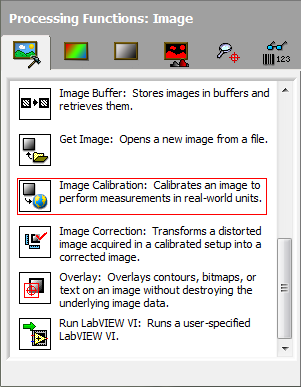
图1 Image Calibration图像标定
点击获取图像函数后,进入函数界面,如下图所示:
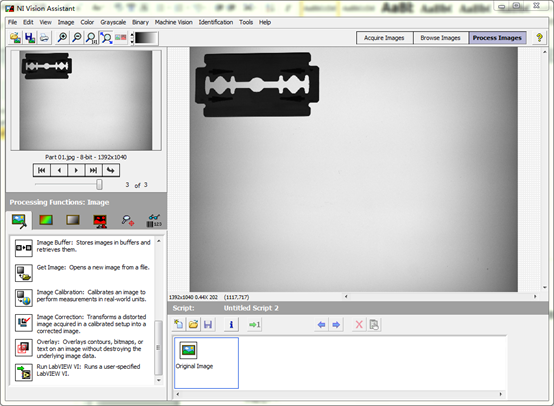
图2 图像标定界面
图2所示为图像标定时的界面,图中打开的图像是…National InstrumentsVisionExamplesImagesCalibration Model Accuracy –Parts目录下的图像。下面先来看一下Image Calibration Setup图像标定设置选项卡。
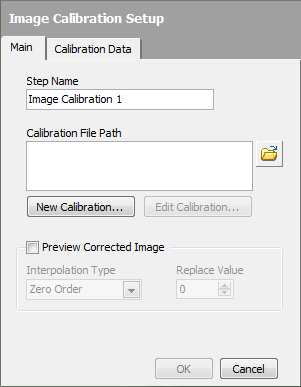
图3 图像标定设置
图3显示了图像标定的设置,有两个选项卡,一个是Main主体,另一个是Calibration Data标定数据。主体选项卡中,一如既往的有步骤名。另外还有一个Calibration File Path标定文件路径。标定文件,如果有已经标定好了的,那么可以直接使用路径控制的文件浏览器进行查找定位或者直接输入路径。如果没有标定文件,则需要使用New Calibration…按钮进行新的标定文件的设定。点击此按钮后,会弹出标定视觉助手标定界面向导对话框。这在后面为大家介绍,继续看一下标定的主体选项卡。Edit Calibration编辑标定,是指已经打开了标定文件后,可以使用此按钮调用视觉助手标定界面重新编辑标定文件。Preview Corrected Image预览校正过的图像,通过视觉助手即时帮助可以知道,必须使用Image Calibration对图像进行标定,然后使用Image Correction步骤对图像进行校正后,才能正常显示。在预览校正后图像中,有两个参数,一个是Interpolation Type插值类型,插值类型中有Zero Order零次插值法(围绕最近的整型像素位置)和Bi- Linear B样条插值(使用直线插值法计算X、Y方向的像素位置)。另一个是Replace Value取代值,这像素值用于替换空间校正后的图像中未校正的区域。
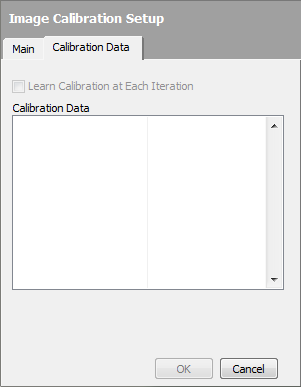
图4 Calibration Data校正数据
图4所示为校正后的图像数据。因为还没有校正过,所以没有数据。当校正过后,这里会出现校正的数据。Learn Calibration at Each Iteration在每次重复时学习校正,则对图像重复进行校正,并且选择后,可以在校正数据列表中使用前面的步骤结果编辑点、距离、轴参考角度。下节我们再重点学习一下NI Calibration Training Interface标定训练接口。这里我们就直接使用已经标定好了的标定文件进行标定验证一下效果。
在主体选项卡中打开文件夹…National InstrumentsVisionExamplesImagesCalibration Model Accuracy – Templates中的某个文件,如下图所示:
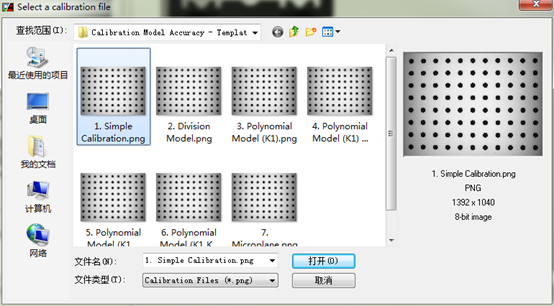
图5 NI自带标定文件
在Calibration Model Accuracy – Templates文件夹中,有多种类型的标定文件,如简单标定、多项式模式等。这里选择第一个Simple Calibration.png简单标定的标定文件。打开返回视觉助手界面:
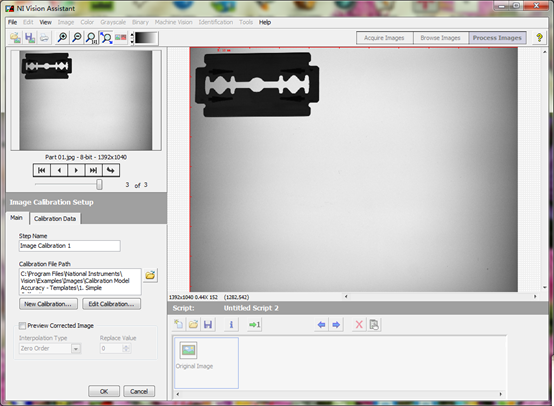
图6 加载标定文件
图6所示为加载标定文件后的效果,从图中可以看到,在主窗口中,延X、Y轴都有红色的刻度线。看一下其具体的细节如下图:
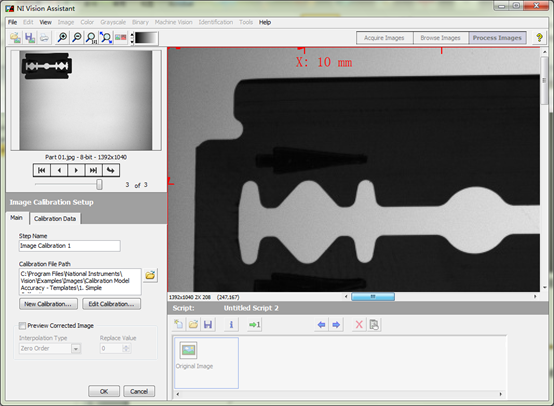
图7 加载标定文件后图像显示现实生活刻度值
在图7中,可以看到,X方向一个刻度表示了10mm。Y方向没有具体表示,则表示了Y方向与X方向一样,也是10mm/格。因为现在一般的相机的像素都是方形的,因此视野中的X、Y方向的刻度尺寸也是一样的,如果说像素不是方形的,而是长方向形的,那么就会有同样的像素,表示的现实生活尺寸不一样的情况。

图8 勾选Preview Corrected Image预览修正的图像
图8为使能预览修正图像后的效果,可以看到红色标尺没有了,且图像的像素尺寸在长、宽方向上都有所变化。这个图像是比较标准的,如果是那边畸变很严重的图像,则修正后的图像变化会很大。
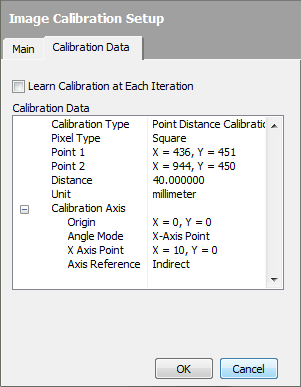
图9 标定数据
图9显示了当前标定文件的标定数据。从中可以看到,标定数据中有Calibration Type标定类型(点距离标定)、Pixel Type像素类型(方形)、Point1点一XY坐标、Point2点二XY坐标、Distance距离(现实生活中的距离)、Unit单位(mm)、Calibration Axis标定轴、Origin原点XY坐标、Angle Mode角度模式(X轴点)、X Axis Point X轴点、Axis Referece轴参考。点击某个数据,可以在下面看到具体的提示信息:
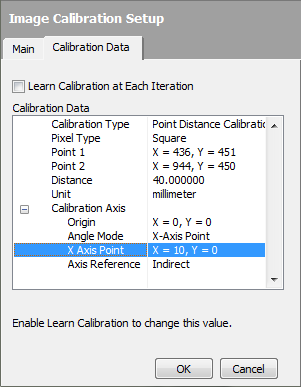
图10 对标定数据进行操作时提示信息
不同的数据提示信息不一样,有些提示需要到主体窗口中编辑标定文件才可以修改,有些提示使能Learn Calibration at Each Iteration后可以进行改变,但是需要前期的步骤才可以改变。了解确定后,点击OK,在脚本区添加图像标定函数。在图像标定函数之后,如果再使用其它测量函数,测量出来的值则会直接显示现实生活中的单位。下面是一个例子:
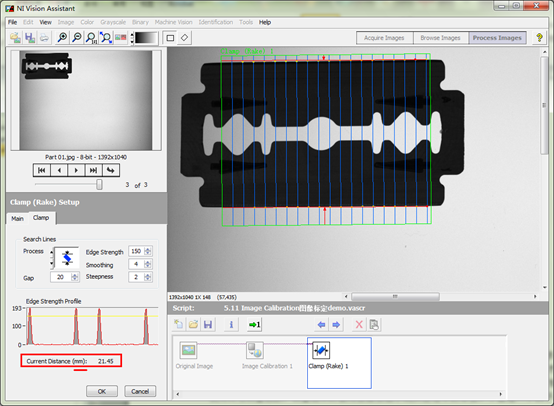
图11 图像标定及测量实例
图11演示了经图像标定后,再进行卡尺测量的函数。从图中可以看到,测量刀片得到的距离Current Distance(mm):21.45,单位是mm,并不是像素。如果没有经过标定,进行同样的测量,则其测量得到的距离则是像素单位,如下图所示:
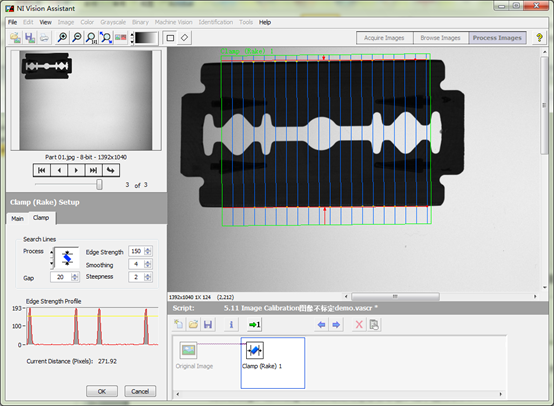
图12 图像未标定测量值是像素单位Pixels
本章节简单介绍了一下如何使用标定文件进行标定。标定训练接口的使用,请订购本站出品的《NI Calibration Training标定训练中文教程》https://item.taobao.com/item.htm?id=588471537322
精品石鑫华NI Vision Assistant视觉助手图像处理实用教程视频版-淘宝网
上一篇:NI Vision Assistant视觉助手教程 第五章 图像处理-Image图像 第十节 Get Image获取图像
下一篇:NI视觉助手Vision Assistant教程 第五章 图像处理-Image图像 第十二节 Calibration Training标定训练
标签:Image Calibration 图像标定 标定 Calibration 标定文件 图像校正 视觉助手 VBAI Vision Builder NI Calibration Training Interface 简单标定 图像标定及测量实例 NI NI视觉助手 视觉助手教程 NI Vision Assistant NI Vision Assistant教程 Image 图像处理 Image Processing
 售前咨询专员
售前咨询专员
